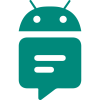MediaPad T2 7.0 ProにカスタムROMのLineageOS 17.1を入れてみたので簡単に手順を書いていきます。
※作業にはAndroidSDK内のadbとfastbootを使用するので、その辺の環境設定は完了している前提で進めます
文鎮化しても私には責任を取ることができないので自己責任で作業してください。
目次
事前準備
ブートローダーのアンロック
カスタムROMをインストールするために端末のブートローダーをアンロックする必要があります。
以前はHUAWEIの公式サイトからアンロックコードの取得が行えたのですが、現在は封鎖されています。
そのため、アンロックコードの取得はDC-UNLOCKER(有料:4ユーロ)を使用します。
※DC-UNLOCKERの使い方はググればすぐに出てくるのでここでは割愛します
TWRPリカバリー取得
以下のサイト(※フォーラムのユーザ登録が必要)からTWRP-3.3.0-0-pele.img.7zをダウンロードします。
カスタムROM(LineageOS 17.1)の取得
以下のサイト内のリンクからLineageOS 17.1のROMをダウンロードし、端末内にコピーします。
Open GAppsの取得
The Open GApps ProjectのサイトからARM64,Android 10のGAppsをダウンロードし、端末内にコピーします。
カスタムROMのインストール
TWRPを起動
端末をPCにUSBデバッグで接続し、コマンドプロンプトで以下のコマンドを実行します。
fastboot boot TWRP-3.3.0-0-pele.img
LineageOS 17.1をインストール
Wipe ⇒ Advanced Wipe ⇒ Dalvik/Art Cache,Cache,Data,System をWipeします。
Install ⇒ 端末内にコピーしたLineageOS17.1のzip をInstallします。
TWRP Appsのインストールをせずにリブートします。※Wipeも行いません
GAppsをインストール
再びTWRPを起動し、Install ⇒ 端末内にコピーしたGAppsのzip をInstallします。
TWRP AppsのインストールをせずにWipeしてリブートします。
LineageOS 17.1を入れることによるメリットとデメリット
メリット
- OSのバージョンが上がることにより使用できるアプリが増える
- メモリ管理などが最適化され、動作がそれなりに軽くなる
- LTE Onlyにすることで楽天モバイルのRakuten UN-LIMIT
 (データ通信のみ)が使用できるようになる
(データ通信のみ)が使用できるようになる
デメリット
- 再起動するたびにAndroid Systemでエラーが発生する(特に動作に支障はない感じ)
- Rootチェックをしているアプリが起動できなくなる(BOOK☆WALKER等)
最後に
7インチでLTE通信できるタブレットは地味に貴重なのでカスタムROMを入れることで延命できるのは良いですね。
標準のROMでは使えなかったRakuten UN-LIMITも使えるようになるのは嬉しい誤算。